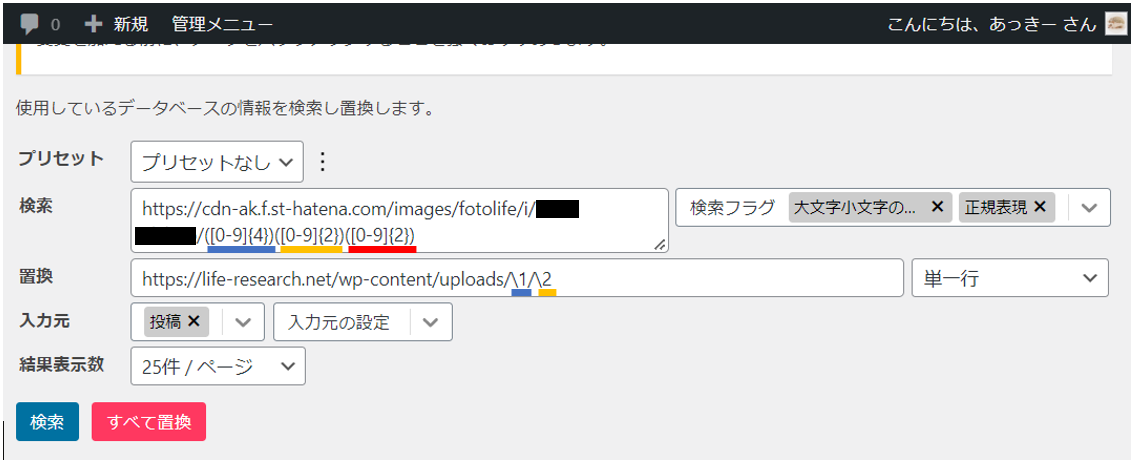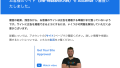経緯
はてなブログProから、WordPress(さくらのレンタルサーバ:スタンダード)に記事を移行しました。
しかし、記事中の画像は、はてなのウェブアルバムサービス「はてなフォトライフ」を参照したままになっていたため、WordPressのサーバ上に移行したいと思っていました。
他のブログ記事を参考に概ね進められましたが、同じようにできない箇所もあったので、その点について本記事で書き記します。
前提条件
- Windows 11(macOSでは、使えるフリーソフトが異なるようです)
- WordPress 6.0(PHP:7.4.29)
- Search Regex 2.4.1
- 記事のデータはWordPressに移行済み
なお、Search Regex は、 PHP のバージョンによってはうまく動作しないようです。
また、次の記事を参考に、Search Regex 以外のプラグインを一旦停止しました。

画像ファイルの移行
ほぼ、こちらの記事内容に沿って作業を進めました。
画像ファイルの移行まではできたのですが、同記事の終盤に書かれている Search Regex でのURL置換がうまくできませんでした。Search Regex の画面も私の手元の環境と違いがあるので、バージョンが違うのかもしれません。
Search Regex での画像URL置換
正規表現での検索がうまくできていないようだったのですが、次のように指定したらうまく変換できました。
(※)検索文字列のはてなID部分はブログごとに異なるので、ご自身のブログの画像URLを参照してください。置換文字列のドメイン部分も適宜変更してください。
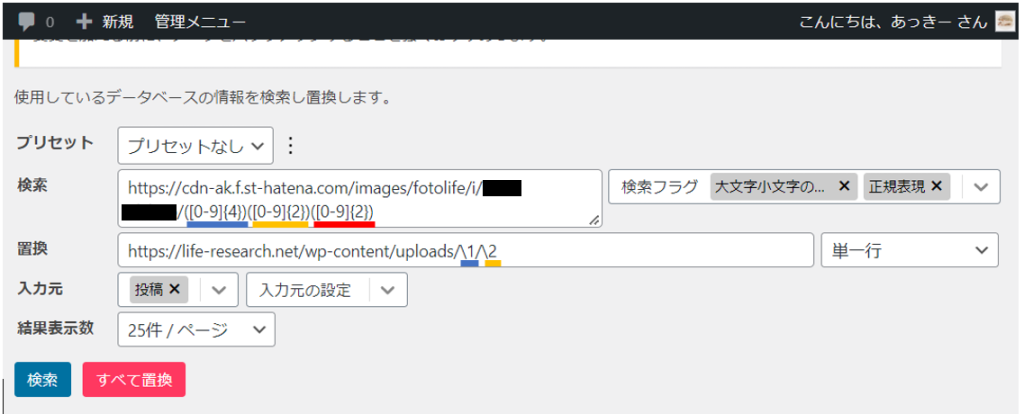
検索文字列にある正規表現は、YYYY(青線部)、MM(黄線部)、DD(赤線部)に対応します。置換文字列では、一つ目の変数を\1で、二つ目の変数を\2で受けています。
(※)この先、実行すると元にもどせないので、十分に注意してください。
「検索」ボタンを押すと、置換後のイメージが下方に表示されます。サーバに移行済みの画像ファイルが置かれているフォルダのパスをFTPソフトなどで確認し、大丈夫そうであれば「すべて置換」を実行します。
サイトの画像を参照するか、WordPressの管理画面から投稿記事を参照するかして、画像の参照先がWordPressのサーバ上に変更されていることが確認できればOKです。他のプラグインを無効化していた場合は、有効化します。
なお、正規表現での日付の置換については、次の記事を参照しました。
おわりに
画像ファイルの移行までは順調でしたが、最後の参照先URL置換でかなり悩まされました。プラグインは環境やバージョンによっても手順に違いがでる場合があるので、他の記事で書かれている通りにはできない可能性も覚悟しつつ、頑張る必要性を改めて感じました。